برنامج Adobe Character Animator هو إضافة رائعة لسحابة أدوبي Adobe Creative Cloud. هذه الشخصية المتحركة التي يمكن التحكم بها، يمكنها قيادة عروضك التقديمية، وشرح مسائلًا في صفك، كما قد تكون نجمة مؤتمرات الفيديو، أو تدرّس دروسًا على الإنترنت، وتقدّم مدونات الفيديو، وتشرح أحدث تقنيات الألعاب، وتستمر القائمة. تُعَد هذه الشخصية المتحركة أداةً سريعةً وسهلةً وقوية لإضافة الفائدة والمشاركة، وتزيد مهاراتك في التقديم الممتع، ومهارات العرض التقديمي المهني لمساعدتك في تحسين ظهورك ضمن مجال عملك.
ما هو برنامج Adobe Character Animator؟
هو برنامج رسوم متحركة طوّرته شركة أدوبي، ميزته الأساسية هي إمكانية مزامنة حركاتك وصوتك من خلال الكاميرا والميكروفون، وتتمثّل فكرة هذا البرنامج في تمكين أي شخص من إنشاء رسوم متحركة دون استخدام مهارات متخصصة، أو أدوات معقدة، وهو حلٌّ رائع لبدء وإنشاء مقاطع فيديو الرسوم المتحركة خلال دقائق. ولكنه ليس للمبتدئين، كما أنه موجه لمقاطع الفيديو الممتعة فقط، إذ يمكن استخدامه لإنشاء مقاطع فيديو احترافية عالية الجودة أيضًا.
واجهة برنامج Adobe Character Animator
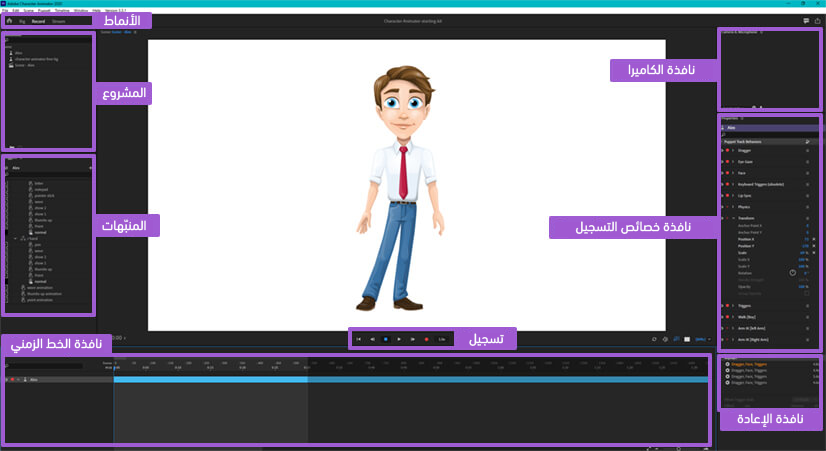
واجهة البرنامج سهلة، لكنك تحتاج في هذه المرحلة إلى فهم بعض الأشياء الأساسية، وهي:
- هناك ثلاثة أوضاع Modes وهي: Rig وRecord وStream، حيث يمكنك تحرير إعدادات الدمية عند النقر على الوضع Rig، أما وضع Record فهو تسجيل الرسوم المتحركة، في حين يُستخدَم الوضع Stream عند البث المباشر، أو عند إجراء مكالمة فيديو، إذ يمكن للمشاهدين رؤية دميتك بدلًا عنك عند البث المباشر، وهذا أمرٌ مدهش لأنها تحرك شفتيها بالتزامن مع صوتك، وتقلّد تعبيراتك، وحركاتك في الوقت الحقيقي.
- المنبّهات والساحبات Triggers and Draggers: يحتوي برنامج Character Animator على بعض الخيارات لمساعدتك في إنشاء حركات، وإجراءات مُعدَّة مسبقًا، هوناك إيماءات يد مختلفة يمكن تغييرها بنقرة بسيطة على لوحة المفاتيح، إذ يمكنك جعل دميتك ترفع إبهامها تلقائيًا بالنقر فوقها على سبيل المثال، وهذه هي المنبّهات Triggers؛ أما الساحبات Draggers فهي النقاط التي تمكّنك من التحكم بالدمية، فإطت وضعت ساحِبًا على يد دميتك، فسيمكنك نقل اليد حيث تريد بالنقر على عليها باستخدام المؤشر. وبالتالي يمكنك تحديد شيء ما، أو القيام بأي حركةٍ أخرى تريدها.
- تحريك الشفاه المتزامن Lipsync، والتعبيرات Expressions: هاتان الميّزتان آليتان، حيث تحتاج ميكروفونًا، وكاميرا ويب، وملف دمية مُسمّىً بطريقة صحيحة فقط. حيث ستُضاف الميزة Lipsync، والحركات، والتعبيرات إلى الخط الزمني Timeline الخاص بالفيديو عند تسجيل المشهد، ويمكنك تعديل الأجزاء الخاصة بالتسجيل، والأجزاء السابقة لتسجيل المشاهد حسب ما تريده بالضبط. توجد نافذة خصائص Properties على الجانب الأيمن من البرنامج، ويمكنك من خلالها تحديد عناصر محددة، مثل: Lipsync، والحركة Movement، والتعابير Expressions، وحركة العيون Eyes movement، وعناصر أخرى، إذ يمكنك تسجيلها وتعديل خصائصها.
- الخط الزمني Timeline: يُعَدّ الخط الزمني للرسوم المتحركة مهمًا جدًا وسهل الاستخدام، ويمكنك من خلاله تعديل تسجيلاتك دون الحاجة إلى تسجيلها مرةً أخرى، كما يمكن اختيار جزء من الرسوم المتحركة التي تريد تصديرها، واستخدام الخط الزمني لتحديد الدمى التي تريد التحكم فيها، إذ يمكنك جعل الرسوم المتحركة ذات الشخصيات المختلفة التواصل مع بعضها البعض، أو لجعل الرسوم المتحركة تتحرك بسلاسةٍ أكبر، كما يمكنك تعديل كل شيء ضمن الرسوم المتحركة باستخدام الجدول الزمني، مثل: مدة المنبّهات Triggers، والساحبات Draggers، وتعديل ميزة Lipsync، وموضع الشخصيّة، وتقريب Zooming الكاميرا، وغير ذلك.
كيفية صنع دمى متحركة
تحتاج أولًا إلى شخصيةٍ لتتابع حركاتك وتحرك شفتيها بالتزامن مع صوتك، وتُدعَى هذه الشخصية في عالم الرسوم المتحركة بالدمية Puppet، وهي شخصية كرتونية أُعِّدت لبرنامج Adobe Character Animator، وبنية الدمية مصنوعةٌ لتندمج اندماجًا مثاليًا مع هذا البرنامج، وبالتالي قد تتحدث الدمية، وتتحرك، وتعبّر عن المشاعر المختلفة. حيث يمكنك إمّا الحصول على قالب دمية مُعَد مسبقًا، أو إنشاء دميتك الخاصة (سنتحدّث عن هذين الخيارَين).
إنشاء دمية متحركة باستخدام قالب دمية معد مسبقا Premade puppet template
هناك مواقع مختلفة لتحصل منها على دمية مُعَدة مسبقًا، منها المجاني، مثل: Okay Samurai، ومكتبة الدمى المتحركة في موقع GraphicMama، والتي تتضمن أكثر من 100 دمية مُعَدة مسبقًا ضمن مجموعة متنوعة من الأنماط، ولها ميزات مختلفة حسب احتياجاتك.
إذا قرّرت استخدام دمية معدَّة مسبقًا، فما عليك سوى تنزيلها، وفك ضغط ملفها المضغوط، بعدها شغّل برنامج Adobe Character Animator، وأنشئ مشروعًا جديدًا "New project". ثم انتقل إلى قائمة Menu، واختر Import، ثم حدّد ملف الدمية الذي له اللاحقة puppet، حيث يمكنك اختيار الدمية من خلال:
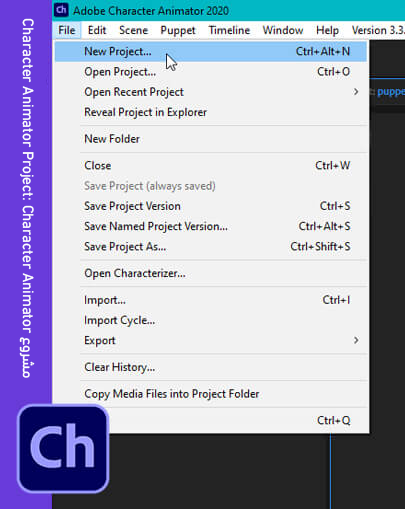
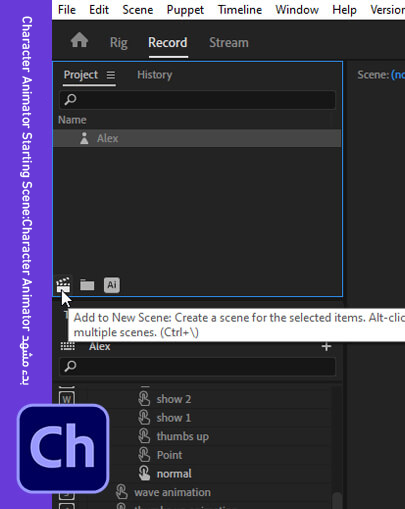
وبالتالي ستظهر الدمية، مثل الشكل الآتي:
إنشاء دمية متحركة باستخدام قوالب دمى مجانية Free Puppet Templates
جرّب بعض هذه الدمى المجانية التالية ضمن رسومك المتحركة:
دمية رسوم متحركة مجانية لرجل أعمال
تتميز هذه الدمية بمجموعة ميزات تجعلها ذات مظهر احترافي وهذه الميزات هي:
- 14 إعدادًا مسبقًا للفم.
- إمساك أشياء.
- إجراء إيماءات.
- التفاف الرأس.
- المشي.
دمية رسوم متحركة مجانية ذكورية
صُنِعت هذه الدمية باستخدام الأسلوب المسطّح الحديث، وهو أسلوب رائجٌ جدًا في الوقت الحالي، وتتضمّن مجموعةً من الميزات الرائعة مجانًا، وهي:
- 14 إعدادًا مسبقًا للفم.
- إمساك الأشياء.
- إجراء إيماءات.
- التفاف الرأس.
- المشي.
دمية رسوم متحركة لطيفة ومجانية لرجل أعمال
يُعَدّ هذا القالب مناسبًا للعروض التقديمية، وهو مصمم باحترافية ويتميز بالميزات التالية:
- 14 إعدادًا مسبقًا للفم.
- إجراء إيماءات.
- إمساك الأشياء.
دمية رسوم متحركة أنثوية مجانية
يتميز هذا القالب بكل ما تحتاجه لتحريكه، إذ يتميز بما يلي:
- 14 إعدادًا مسبقًا للفم.
- إمساك الأشياء.
- إجراء إيماءات.
- التفاف الرأس.
- المشي.
إنشاء دميتك الخاصة
يمكنك إنشاء دميتك الخاصة بدلًا من استخدام دمىً مصنوعة مسبقًا، وستحتاج من أجل هذا الخيار إلى برنامج رسوميات للشخصيات، بالإضافة إلى بعض الأصول Assets الإضافية. يعمل برنامج Adobe Character Animator مع الدمى المصنوعة باستخدام برنامجَي Adobe Illustrator، أو Adobe Photoshop، لذلك ستحتاج إلى تجهيز الشخصيات الكرتونية بأحد هذين البرنامجَين، ثم ستحتاج إلى إعداد الملف وفقًا لمتطلبات برنامج Character Animator، لتعمل الدمية بصورةٍ صحيحة.
- CharacterName+ : يجب أن يحتوي اسم الشخصية على إشارة زائد مع اسم الدمية (يجب أن تُسمَّى الطبقة كلها بهذه الطريقة في برنامج أدوبي إليستريتور).
يجب وجود طبقتين مختلفتين داخل هذه المجموعة أو الطبقة في برنامج إليستريتور هما:
-
الرأس Head: يجب أن تحتوي هذه المجموعة على المجموعات الآتية التي يجب أن تُسمَّى تمامًا كما يلي:
- Mouth
- Left eye
- Right eye
- Left eyebrow+
- Right eyebrow+
كما يوجد أيضًا شعر، أو وجه، أو قبّعة، أو شيء آخر موجود في الرأس، ولكن يمكنك تسميتها بالطريقة التي تريدها.
-
الجسم Body: تحتوي هذه المجموعة المجموعات التالية:
- left arm+
- right arm+
- torso and legs
يمكنك إضافة مجموعات وعناصر أخرى إن لزم الأمر، فليست مجموعات الجسم Body مهمة، ولكن يُفضَّل تحريك اليدين والجسم عند تنظيم المجموعات بهذه الطريقة.
- مجموعة الفم Mouths: يحتاج برنامج أدوبي إليستريتور 14 شكلًا أساسيًا للفم لتشغيل عملية مزامنة الشفاه Lipsync تشغيلًا صحيحًا. ويجب تسمية هذه الأشكال بطريقة محددة، كما يجب أن تكون ضمن مجلد mouth. هناك 3 مشاعر خاصة بالفم هي: neutral، وsmile، وsurprised، ويوجد 11 شكلًا للفم لاستخدامها في تحريك الشفاه بالتزامن مع صوتك هي: Uh وR وOh وW-Oo وS وF وL وEe وAh وD وM.
أمثلة عن دمى في برنامج Adobe Illustrator
- بنية الطبقة
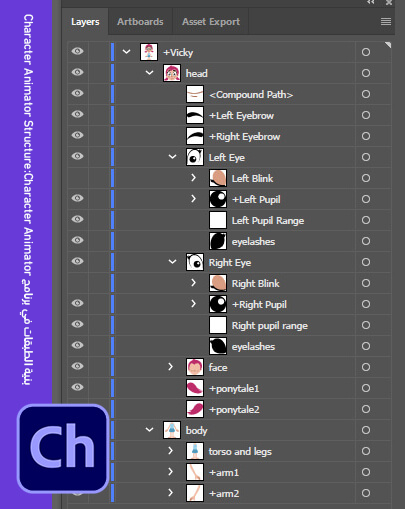
- بنية وتسمية المجموعة Mouth
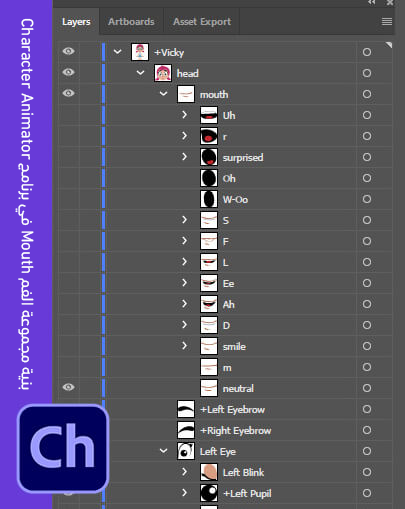
مبادئ بنية المجموعات
- التجميع Grouping: يجب تجميع الدمية الكرتونية بطريقة محدَّدة، إذ يجب أن تكون الدمية بأكملها ضمن مجموعةٍ واحدة في برنامج فوتوشوب (أو طبقة واحدة في برنامج إليستريتور)، مع إشارة "+"، واسم الدمية؛ ثم يجب وجود مجموعتين منفصلتين للرأس والجسم، كما يجب أن تُعِد بداخلها جميع العناصر، بحيث يكون كل عنصر في مجموعة مختلفة. لن تعمل الدمية بصورةٍ صحيحة إذا وضعت العين اليسرى، والحاجب الأيسر في مجموعةٍ واحدة تسمّى left eye على سبيل المثال.
- التسمية Naming: يجب تسمية جميع المجموعات المتعلّقة بالعناصر الأساسية بطريقة محدَّدة يفهمها البرنامج، مثل: head، وbody، وmouth، والتي تحتوي (uh وr وoh وw-oo وs وf وl وee وah وd وm وsmile وsurprised وneutral؛ وleft eyebrow + وright eyebrow + وleft eye وleft pupil + وleft blink، وغير ذلك. وتوجد عناصر أخرى يمكنها تسميتها بالطريقة التي تريدها مثل: hair، وnose، وleft ear، وغير ذلك.
- اليسار واليمين: يجب تسمية بعض المجموعات من خلال تضمين كلمتَي left أو right في اسم هذه المجموعات، وهذا أمرٌ مهم لحركة العيون، وحدقة العين، والحاجبَين.
- وضع إشارة + مع العناصر الديناميكية: وهذا لحدقتَي العينَين التي يجب أن تتحرّك تبعًا للعيون، لذلك تُسمَّى left pupil + على سبيل المثال، وتستطيع توظيف ذلك أيضًا حسب حاجتك، حيث يمكنك وضع شعر الشخصية أمام وجهها بتضمين إشارة + في اسم مجموعة الشعر.
تضمين خلفية Background للشخصية
تحتاج بالطبع إلى تضمين خلفية في رسومك المتحركة، إذ يمكنك إيجاد صور ورسومات لخلفيات ضمن مواقع متعددة مجانية أو مأجورة. ولإضافة هذه الخلفيات، فما عليك سوى استيرادها من خلال القائمة menu، ثم اختيار import.
بدء التحريك
لنبدأ بالجزء الممتع بعد أن ضمّنا الدمية والخلفية. استخدم وضع التسجيل Record mode في أعلى البرنامج.
إعداد المشهد Scene
حدّد الدمية التي ضمّنتها في مشروعك، وانقر على زرّ إضافة مشهد "Add Scene" في الزاوية السفلية اليسرى من نافذة project.
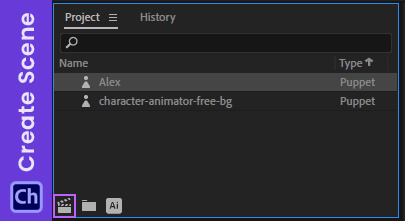
اسحب وأفلِت الخلفية إلى نافذة Timeline لإضافتها إلى المشهد.
ابدأ التسجيل
حدّد دميتك في نافذة Timeline وانقر على زرّ Record (أو استخدم الاختصار Crtl + R من لوحة المفاتيح) لبدء التحريك.
استكشاف ميزات برنامج Adobe Character Animator
المنبهات Triggers
المنبّهات هي إجراءات وحركات آلية. تُستخدَم هذه الميزة لترفع الدمية إبهامها، أو لجعلها غاضبةً، أو راكضةً، أو جالسةً على سبيل المثال. ويمكنك استخدام هذه المنبهات من خلال نافذة Triggers الموجودة على الجهة اليسرى، إذ تحتوي هذه النافذة على المنبّهات المتوفرة لدميتك، والأزرار التي تحتاجها لتفعيل كلٍّ من هذه المنبّهات. فإن استخدمتَ دمىً مصنوعة مسبقًا، فإنّك ستجد منبّهات مبنيةً مسبقًا، وتستطيع استخدامها على الفور، ولكن إذا استخدمت قوالبًا أخرى، أو صنعت دميتك بنفسك، فيجب أن تُنشِئ منبّهات من الصفر.
لقد أضفنا بعض العناصر إلى ملف الدمى في المثال الآتي، حيث أنشأنا مجموعات داخل مجموعتَي الحاجب الأيمن والأيسر في ملف إليستريتور. كما عدّلنا الحاجبَين، وجهّزناهما مثل مجموعات متعددة ضمن المجموعة eyebrow، حيث إذ سمّينا هذه المجموعات كالتالي: Normal، وAngry، وHappy، وSad، وDown، ويجب أن تكون هذه المجموعات غير ظاهرة باستثناء المجموعة Normal. لنتعرّف الآن على طريقة جعل الشخصية غاضبة.
استخدم الوضع Rig، وحدّد دميتك لإنشاء منبّهات، بعدها انقر على الخيار menu الموجود في الزاوية اليمينية العليا من نافذة Triggers، ثم حدّد الخيار إنشاء مجموعة استبدال "Create Swap Set".
ثم انقر على الخيار menu ضمن مجموعة الاستبدال swap set الجديدة، وحدّد الخيار إنشاء منبّه "Create Trigger"، وبالتالي أصبح لديك الآن منبّهٌ واحد في مجموعة الاستبدال. انقر بزرّ الفأرة اليميني على هذا المنبّه وأعِد تسميته ليصبح Normal، ثم أنشئ منبّهًا آخر في مجموعة الاستبدال نفسها وسمِّه Angry، بعدها حدّد المنبّه Normal، وانقر على اليد كما في الشكل التالي ليمثّل هذا المنبّه الحالةَ الافتراضية.
يمكن جعل الدمية غاضبةً من خلال اختيار المجموعة Uh من مجموعة mouth، والمجموعتين Angry ضمن مجموعتَي الحاجبَين، ثم اسحبْ المجموعات المختارة، وأفلتها ضمن المنبه Angry في مجموعة الاستبدال.
يمكنك الآن رؤية العناصر التي ستُفعَّل عند النقر على المنبّه Angry.
ثم نضع الحالات الافتراضية للحاجبَين ضمن المنبّه Normal (ليس هناك داعٍ لعمل ذلك للفم لأنه ديناميكي وسيتغير خلال تحدّثك). بما أننا حدّدنا هذا المنبّه كافتراضي، فستظهر هذه العناصر داخله، بينما ستكون عناصر المنبّهات الأخرى غير ظاهرة إلى أن يفعَّل المنبّه. انقر على المربع الأيسر بجانب المنبّه Angry واكتب المفتاح الذي تريده لتفعيل هذا المنبّه. سنستخدم الحرف A في هذا المثال لتفعيل المنبّه. ابدأ التسجيل، واضغط على الحرف A، فهذا سيؤدي إلى تفعيل العناصر الموجودة في المنبّه Angry، وبالتالي ستختفي العناصر الموجودة في المنبّه Normal.
يمكن أيضًا اختيار سلوك هذا المنبّه، مثل اختيارك لإبقاء المنبّه مفعّلًا طوال مدة ضغطك على مفتاح التفعيل، أو بقاءه مفعّلًا إلى أن تضغط على مفتاح التفعيل مرةً أخرى. يدعى هذا الإجراء بالقفل Latch، وهو مفيدٌ جدًا في بعض الحالات، حيث يمكن تفعيل هذا القفل باختيار المنبّه وتحديد الخيار Latch كما في الشكل الآتي، وسيبقى المنبّه مفعَّلًا إلى أن تضغط على مفتاح التفعيل مرةً أخرى عند تحديد الخيار Latch، وإن كان غير محدَّد، فسيفعَّل المنبّه عند الضغط على مفتاح التفعيل فقط.
الساحبات Draggers
تسمح الميزة Dragger في برنامج Adobe Character Animator، بسحب عنصر وتحريكه بيدك، إذ تُستخدَم هذه الميزة غالبًا لتحريك يدَي الشخصية، ولها فوائد أخرى أيضًا، فهي تسمح بإنشاء كل أنواع التشغيل الآلي باستخدام الساحبات، بحيث يمكنك إضافة حركة لشعر شخصيتك، أو إضافة هواء، أو جاذبية لبعض العناصر.
استخدِم الوضع Rig لإنشاء ساحب، وحّدد الدمية التي تريدها وانقر على ذراعها.
ستجد أسفل دميتك مجموعةً من الأدوات. حدّد الأداة Dragger كما في الشكل التالي، ثم ضعها على يد الدمية (حدّد النقطة التي تريد سحب اليد منها).
يجب أن نضيف أيضًا عظامًا bones، ونقطةً لاتصال اليد بالجسم، حيث ستربط الذراع بالجسم أولًا من خلال اختيار أداة المقبض Handle tool، بعدها حدّد الكتف ليتداخل الذراع مع الجسم، ويُعلَّم باللون الأخضر. ثم انقر على إشارة الزائد + الموجودة بجوار نقطة المقبض التي أنشأتها، وستظهر نافذة منبثقة تحتوي على بنية الجسم. انقر على الكتف حتى يفهم البرنامج أنّ هذه النقطة هي كتف دميتك.
نكرر الآن نفس الخطوة السابقة مع مِرفق اليد. استخدم أداة المِقبض لإنشاء نقطة حيث يوجد المرفق، ثم ضع علامةً على المرفق في بنية الجسم. يمكنك الانتقال إلى وضع Record، واختبار حركة اليد حتى الآن، إذ يجب أن تتحرك اليد عند سحب وإفلات اليد بالمؤشر، ولكن يمكن تحسين هذه الحركة من خلال إضافة بعض العظام وبالتالي تصبح الحركة أكثر واقعية.
نضيف العظام من خلال تحديد الأداة Stick، ووضع علامة على الذراع بين الكتف، والمرفق، والمعصم كما يلي:
ميزات أخرى مفيدة
توجد تحديثات كبيرة لبرنامج Adobe Character Animator، حيث تقدّم هذه التحديثات ميزات جديدة لتطوير سهولة الاستخدام، ويمكنك التحكم بالدمية وتحريكها تحكمًا كاملًا، وعمل الكثير من الأشياء المفيدة، مثل:
- Replays الإعادة: تحفظ هذه الميزة الحركات، والمنبّهات، وغير ذلك ضمن رسوم متحركة مُعدَّة مسبقًا، بحيث تستطيع استخدامها فيما بعد مرةً أخرى ببضع خطوات.
- الإطارات المفتاحية Keyframes: يمكنك استخدامها لجعل حركة بعض الرسوم المتحركة أكثر سلاسة، وهناك ميزة مهمة معروفة جيدًا في برنامج After Effects، وهي الجزء الأساسي من الرسوم المتحركة ذات المظهر الاحترافي. يمكنك تفعيل ميزة الإطارات المفتاحية Keyframes للشرائح المحدَّدة، والنقر على الخاصيتين ease-in وease-out للإطارات المفتاحية المُختارة، لجعل الحركات والرسوم المتحركة أكثر سلاسة.
- السلوكيات Behaviors: هي ميزة مفيدة جدًا لصنع حركات لعناصر دائرية، وغمزات آلية، وتنفس، وجذب، وتمايل، وغير ذلك من السلوكيات التي تُضبَط ضمن النمط rig. إذ تضاف هذه السلوكيات إلى المجموعة المحدَّدة، وتُستخدَم أيضًا لتعديل نمط المشي، وسلوك الساحبات، والمنبّهات.
الخلاصة
يتطوّر جميع الأشخاص ويتقدّمون خطوةً للأمام باستخدام تقنيات مختلفة لجذب انتباه العملاء والحفاظ عليهم، وإحدى هذه التقنيات هي الرسوم، والشخصيات المتحركة التي تُعَد طريقةً ديناميكيةً، وممتعةً، وحديثةً لجذب العملاء. وقد قدّمنا من خلال هذا الدليل الخطوات الأولى لتشغيل الرسوم المتحركة بطريقة سلسة وبسيطة
ترجمة -وبتصرّف- للمقال Beginners Guide to Adobe Character Animator لصاحبه Lyudmil Enchev.


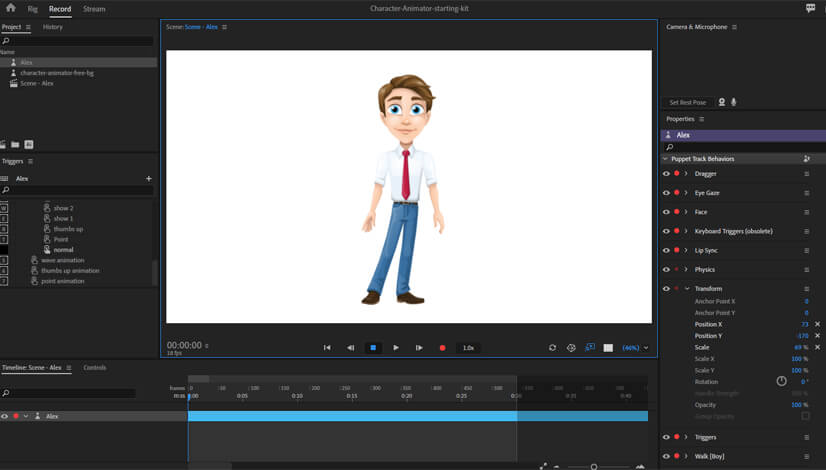




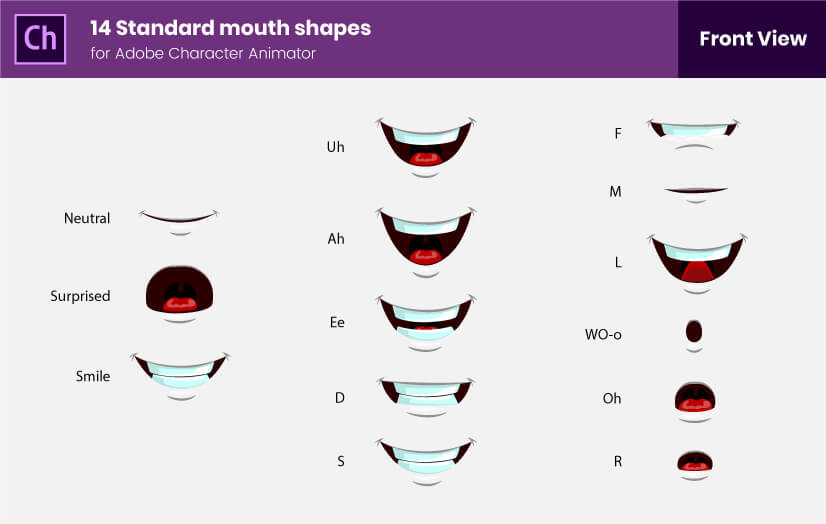
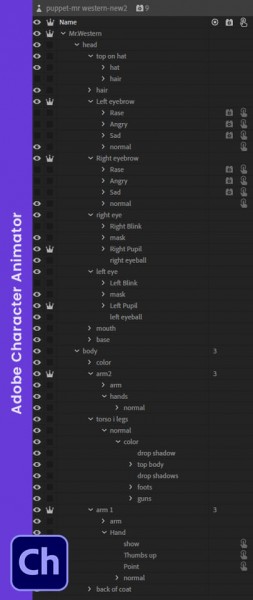

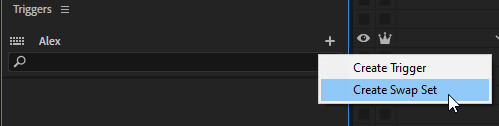
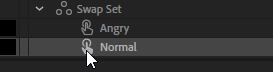

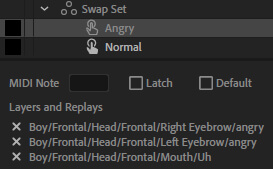
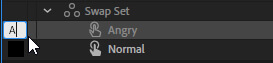

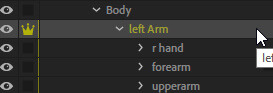

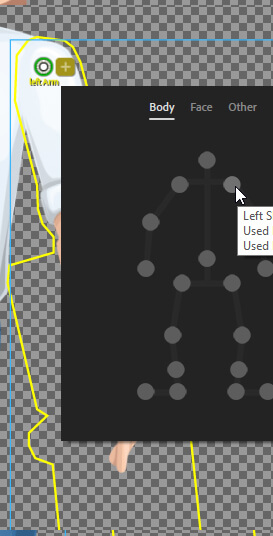












أفضل التعليقات
انضم إلى النقاش
يمكنك أن تنشر الآن وتسجل لاحقًا. إذا كان لديك حساب، فسجل الدخول الآن لتنشر باسم حسابك.